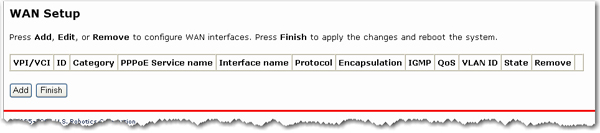
تتيح لك صفحة إعداد الشبكة الواسعة تحرير أو إزالة تكوين ISP الذي أعددته إما في EasyConfigurator أو معالج الإعداد السريع. انقر فوق Edit لتعديل اتصال بالإنترنت موجود بالفعل أو فوق Add، لتحديد اتصال جديد. سترى بعد ذلك سلسلة من الصفحات لإدخال معلمات الشبكة. وستحتوى الصفحة الأخيرة على رز Apply لتخزين التغييرات في بوابتك. انقر فوق Finish لحفظها.
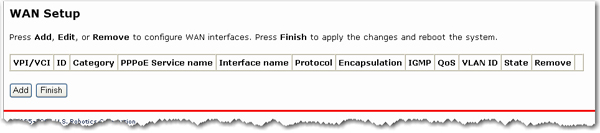
لإزالة دائرة افتراضية ثابتة (PVC) من هذا الجدول، انقر فوق خانة الاختيار Remove (إزالة) لـ VPI/VCI المحدد الذي ترغب في حذفه، ثم انقر فوق زر Remove (إزالة).
يدعم جهاز Wireless Ndx ASDL2+ Gateway الأوضاع الخمسة لتشغيل شبكة ISP (موفر خدمة الإنترنت) عبر واجهة ADSL للبوابة:
يعتمد وضع تشغيل شبكة موفر خدمة الإنترنت ISP على تكوين موفر الخدمة لخط ADSL من جانب المكتب المركزي وملقم Broadband Access Server (BRAS).
وينبغي أن يتمكن مزود خدمة الإنترنت ISP من تزويدك بما يلي إذا دعت الحاجة لذلك.
يتم تطبيق اعتبارات التكوين التالية:
إذا قام موفر الخدمة بتقديم خدمة PPPoE (بروتوكول نقطة لنقطة عبر Ethernet)؛ فإن اختيار الاتصال يعتمد على ما إذا كان الجهاز التابع للشبكة المحلية (جهاز كمبيوتر في العادة) يقوم بتشغيل عميل PPPoE أو إذا ما كان على البوابة أن تقوم بتشغيل عميل PPPoE. وبإمكان البوابة أن تدعم كلتا الحالتين في نفس الوقت. ارجع إلى التعليمات الخاصة بموفر خدمة الإنترنت بخصوص البروتوكول المناسب للاستخدام.
تكون الميزتان NAPTوجدار الحماية مُمكَّنتان بصورة دائمة عند تحديد وضع PPPoE أو PPPoA، ولكن يمكن تمكينهما أو تعطيلهما من قبل المستخدم عند تحديد وضع MER أو IPoA. ودائما يتم تعطيل الميزتان NAPT وجدار الحماية عند تحديد وضع Bridge (الموصل)
اذهب إلى القائمة Internet (الإنترنت) ثم حدد WAN Setup (إعداد شبكة الاتصال الواسعة).
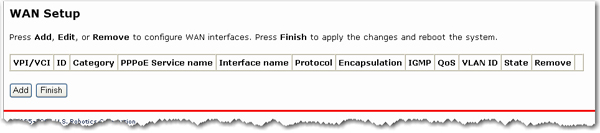
انقر فوق Add (إضافة) لإنشاء دائرة افتراضية دائمة (PVC) أو انقر فوق Edit (تعديل) لتعديل دائرة موجودة بالفعل.
أدخل VPI، وVCI المناسبين، ثم حدد Service category (فئة الخدمة) المناسبة. علمًا بأن مدى VPI المسموح به يتراوح من 0 إلى 255. بينما يتراوح مدى VCIالمسموح به من 32إلى 65535. يمكنك إدخال Peak cell rate (معدل خلايا الذروة)، وSustainable cell rate (معدل الخلايا القابلة للبقاء) وMaximum burst size (أقصى حجم للدفعة) للاتصال الخاص بك، وتمكين Quality of service (جودة الخدمة) (QoS) باستخدام مربع الاختيار؛ إذا كان ذلك ينطبق على فئة الخدمة الخاصة بك. ويمكن الوصول إلى خيارت "جودة الخدمة" من القائمة LAN (الشبكة المحلية). انقر فوق التالي.
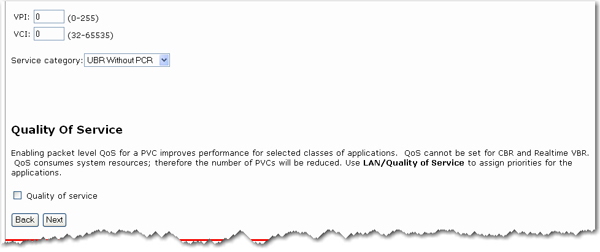
تتيح لك صفحة نوع الاتصال اختيار نوع بروتوكول الشبكة عبر ATM PVC الذي يدعمه مزود خدمة الإنترنت.
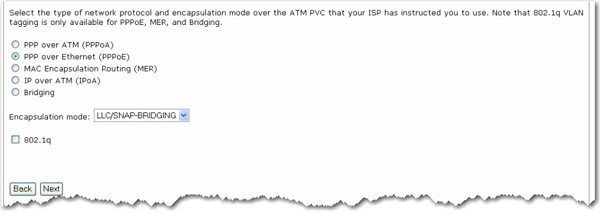
قم باختيار البروتوكول المخصص لك من قبل مزود الخدمة، وانتقل إلى الأجزاء المناظرة له في هذا الدليل لمزيد من التعليمات.
حدد زر البث اللاسلكي PPP over ATM (PPPoA) (بروتوكول نقطة لنقطة عبر ATM) أو PPP over Ethernet (PPPoE) (بروتوكول نقطة لنقطة عبر Ethernet).
حدد Encapsulation mode (وضع التغليف) المناسب ثم انقر فوق Next (التالي).
أدخل معلومات الاتصال:
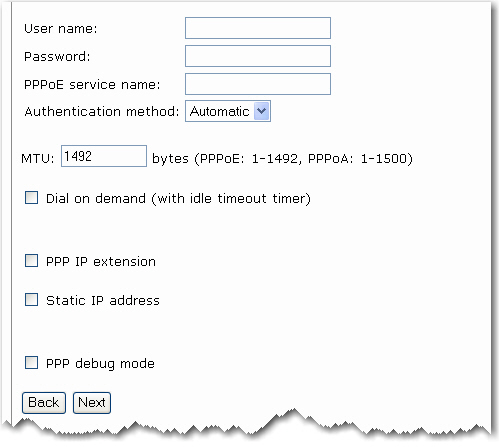
User name (اسم المستخدم) وPassword (كلمة المرور): معلومات تسجيل الدخول الخاصة باتصال ADSL. تسمح واجهة المستخدم بأحرف يصل عددها إلى إلى 256 كحد أقصى في اسم المستخدم، و32 كحد أقص في كلمة المرور.
PPPoE service name (اسم خدمة PPPoE): قد يكون هذا الخيار فارغًا ما لم يعطك موفر خدمة الإنترنت قيمة لإدخالها فيه.
Authentication method (طريقة المصادقة): الطريقة الافتراضية هي Automatic (تلقائيًا). وننصح بأن تترك Authentication method في Automatic كما هو ولكن يمكنك تحديد PAP أو CHAP عند الضرورة.
MTU: القيمة الافتراضية لـ MTU (أقصى وحدة نقل) هي 1500 لـ PPPoA و1492 لـ PPPoE. لا تقم بتغيير تلك القيم إلا إذا طلب مزود الخدمة منك ذلك.
Dial on demand (طلب هاتفي عند الطلب) وInactivity timeout (مهلة الخمول): يمكن تكوين البوابة بحيث يُقطع الاتصال إذا لم يكن هناك نشاط لفترة زمنية محددة وذلك بتحديد الاختيار Dial on demand (طلب هاتفي عند الطلب) وإدخال Inactivity timeout (مهلة الخمول). ويجب أن تكون القيمة المدخلة بين دقيقة واحدة و4320 دقيقة.
PPP IP Extension(امتداد IP لبروتوكول نقطة لنقطة): هذه ميزة خاصة يستخدمها بعض موفري الخدمة. وإذا لم يطلب موفر الخدمة منك ذلك الإعداد على وجه التحديد، لا تقم بتحديده وفي حالة احتياجك لتحديده، فيما يلي الظروف الخاصة التي يعتمدها PPP IP Extension:
يسمح فقط بكمبيوتر واحد على شبكة الاتصال المحلية.
عنوان IP العام المعيَّن لك عن بعد باستخدام بروتوكول PPP/IPCP ليس قيد الاستخدام بالفعل على واجهة WAN PPP. بل يتم إرساله إلى واجهة الشبكة المحلية الخاصة بالكمبيوتر من خلال DHCP. يمكن توصيل نظام واحد فقط على الشبكة المحلية بموفر الخدمة عن بعد، وذلك لأن ملقم DHCP الموجود في نطاق بوابة ADSL له عنوان IP واحد لتعيينه لجهاز على الشبكة المحلية.
يتم تعطيل الميزتان NAPT وجدار الحماية عند تحديد هذا الخيار.
تصبح البوابة هي البوابة الافتراضية وملقم DNS للكمبيوتر من خلال DHCP باستخدام عنوان IP لواجهة الشبكة المحلية.
تقوم البوابة بمد شبكة IP الفرعية لدى موفر الخدمة عن بُعد لكمبيوتر الشبكة المحلية. أي أن الكمبيوتر يصبح مضيفًا خاصًا بنفس شبكة IP الفرعية.
تقوم بوابة ADSL بتوصيل الحزم بين منافذ شبكة الاتصال الواسعة والشبكة المحلية، ما لم يتم توجيه الحزمة إلى عنوان IP للشبكة المحلية الخاصة بالبوابة.
بعد إدخال هذه الإعدادات؛ انقر فوق Next (التالي).
تسمح لك هذه الصفحة بتمكين IGMP multicast (إرسال IGMP المتعدد)، وتمكين WAN service (خدمة شبكة الاتصال الواسعة)، وتحديد اسم خدمة، وتحديد Allow SIP Proxy (سماح بوكيل SIP) لتمكين هذا الخيار، أو إلغاء تحديد Allow SIP Proxy (سماح بوكيل SIP) لتعطيل هذا الخيار. يعد التحقق وإدخال إعداداتك، انقر فوق Next.
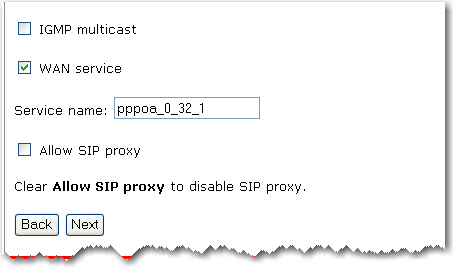
تقدم صفحة الملخص ملخص التكوين بأكمله. انقر فوق Apply (تطبيق) إذا كانت الإعدادات صحيحة.
بعد النقر فوق Apply (تطبيق)، تقوم البوابة بحفظ التكوين في الذاكرة وتعيد التشغيل. لن يستجيب الـ WUI حتى يتم إعادة تشغيل النظام مرة أخرى
إذا قمت بتحديد الخيار PPP IP extension المذكور أعلاه؛ستحتاج لتحرير وتجديد عنوان IP لأجهزة الكمبيوتر المتصلة بالبوابة قبل أن تتمكن من تصفح الإنترنت.
لتكوين MER؛ قم بما يلي:
حدد زر الإرسال اللاسلكي MAC Encapsulation Routing (التوجيه المغلف لـ MAC) (MER).
حدد Encapsulation mode (وضع التغليف) المناسب، ثم انقر فوق Next (التالي).
إذا كان من الممكن الحصول على عنونة IP بصورة تلقائية من خلال عميل DHCP في البوابة؛ فحدد الخيار Obtain an IP address automatically (الحصول على عنوان IP تلقائيًا)، وإلا؛ فأدخل عنوان IP لواجهة الشبكة الواسعة وقناع الشبكة الفرعية.
وإذا كان بإمكانك الحصول على عنوان Default Gateway (البوابة الافتراضية) تلقائيًا من خلال عميل DCHP؛ فقم بتحديد الخيار Obtain default gateway automatically (الحصول على البوابة الافتراضية تلقائيًا). وإلاَّ؛ فأدخل عنوان البوابة الذي وفره لك موفر خدمة الإنترنت.
إذا كان من الممكن الحصول على عناوين ملقم DNS تلقائياً من خلال DHCP؛ فحدد الخيار Obtain DNS server addresses automatically (الحصول على عناوين ملقم DNS تلقائياً)؛ وإلا، فأدخل عنوان ملقم DNS المفضل وعنوان ملقم DNS البديل الاختياري.
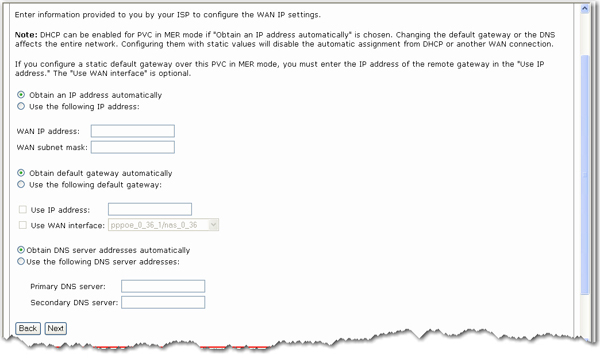
عندما تنتهي من إدخال هذه الإعدادات؛ انقر فوق Next (التالي).
أدخل إعدادات "ترجمة عنوان الشبكة" (NAT) الخاصة بشبكتك ثم انقر فوق Next (التالي).
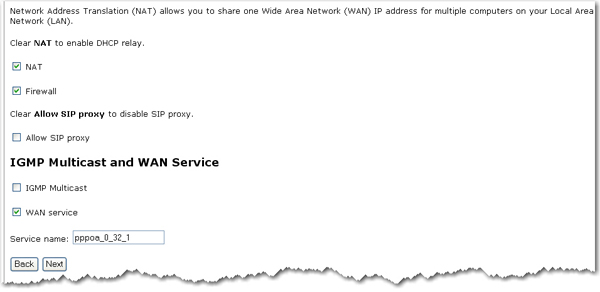
مربع الاختيار NAT: إذا كانت الشبكة المحلية مكوّنة بواسطة عنوان IP خاص؛ فحدد مربع الاختيار هذا. في حالة عدم استخدام عنوان IP خاص في الشبكة المحلية؛ قم بإلغاء اختيار مربع الاختيار هذا.
مربع الاختيار Firewall ( جدار الحماية): إذا كان مربع اختيار جدار الحماية محدد؛ فيمكنك تكوين ميزات جدار الحماية بعد عودة النظام إلى العمل بعد إعادة التشغيل. وفي حالة عدم استخدام جدار الحماية؛ قم بإلغاء اختيار مربع الاختيار هذا.
Allow SIP Proxy (سماح بوكيل SIP): حدده لتمكين هذا الخيار أو ألغ تحديده لتعطيل هذا الخيار.
يمكنك تمكين IGMP Multicast (إرسال IGMP المتعدد) (يستخدم في الغالب في انسياب الفيديو)، قم بتمكين WAN service (خدمة شبكة الاتصال الواسعة)، ثم قم بتعيين اسم الخدمة.
تقدم صفحة الملخص ملخص التكوين بأكمله. انقر فوق Apply (تطبيق) لإكمال التكوين (الذي يستغرق حوالي دقيقة واحدة) أو فوق Back (السابق) لتغيير أي من الإعدادات.
لتكوين IP عبر ATM (IPoA)، قم بما يلي.
حدد زر الإرسال اللاسلكي IP over ATM (IPoA) -.
حدد Encapsulation mode (وضع التغليف) المناسب، ثم انقر فوق Next (التالي).
أدخل WAN IP address (عنوان IP لشبكة الاتصال الواسعة) وWAN subnet mask (قناع الشبكة الفرعية لشبكة الاتصال الواسعة) المقدمين من قبل موفر خدمة الإنترنت.
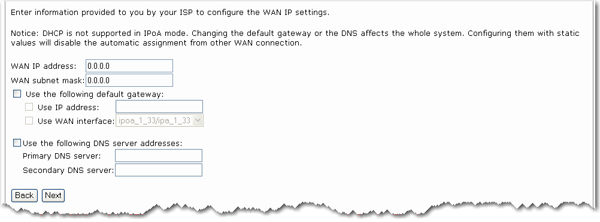
إذا كنت ترغب في إعداد البوابة الافتراضية، قم بتمكين Use the following default gateway، وادخل عنوان IP و/ أو حدد واجهة بينية.
إذا كنت ترغب في تعيين عنوان ملقم DNS، فعليك تمكين Use the following DNS server addresses (استخدام عناوين ملقم DNS التالية)، وعناوين IP لملقم DNS أساسي وآخر ثانوي اختياري.
انقر فوق Next (التالي) للاستمرار.
أدخل إعدادات "ترجمة عنوان الشبكة" (NAT) الخاصة بشبكتك ثم انقر فوق Next (التالي).
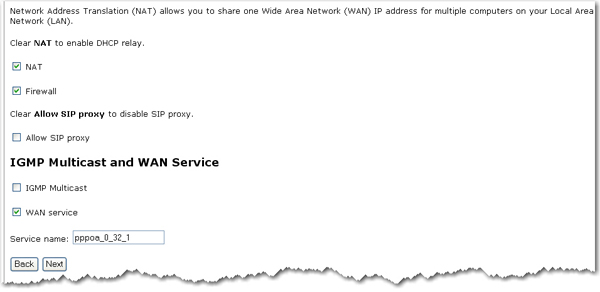
مربع الاختيار NAT: إذا تم تكوين الشبكة المحلية بواسطة عنوان IP خاص؛ فعليك تحديد مربع الاختيار هذا. في حالة عدم استخدام عنوان IP خاص من جانب الشبكة المحلية؛ قم بإلغاء اختيار مربع الاختيار هذا لتحرير موارد النظام من أجل الحصول على اداء أفضل.
مربع الاختيار Firewall ( جدار الحماية): إذا كان مربع اختيار جدار الحماية محددًا، فيمكنك تكوين ميزات جدار الحماية بعد عودة النظام إلى العمل بعد إعادة التشغيل. وفي حالة عدم استخدام جدار الحماية، قم بإلغاء اختيار مربع الاختيار هذا لتحرير مصادر النظام من أجل الحصول على أداء أفضل.
يمكنك تمكين IGMP Multicast (إرسال IGMP المتعدد) (يستخدم في الغالب في انسياب الفيديو)، قم بتمكين WAN service (خدمة شبكة الاتصال الواسع) وتعيين اسم الخدمة.
انقر فوق Next (التالي) للاستمرار.
تقدم صفحة الملخص ملخص التكوين بأكمله. انقر فوق Apply (تطبيق) إذا كانت الإعدادات صحيحة.
قم بتحديد وضع تشغيل التوصيل الذي يخبرك مزود خدمة ADSL أن عليك تحديده.
لتكوين الجسور، قم بما يلي:
قم بتحديد زر الإرسال اللاسلكي Bridging (التوصيل).
حدد Encapsulation mode (وضع التغليف) المناسب، ثم انقر فوق Next (التالي).
Enable bridge service (تمكين خدمة الموصِّل) يكون محددًا كإعداد افتراضي. وإذا كنت تريد تعطيل هذه الخدمة؛ فامسح مربع الاختيار. أدخل Service name (اسم خدمة) موصِّل. انقر فوق التالي.
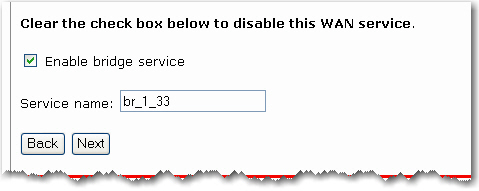
تقدم صفحة الملخص ملخص التكوين بأكمله. انقر فوق Apply (تطبيق)؛إذا كانت الإعدادات صحيحة. أو انقر فوق Back (للخلف) لتغيير أيٍ من الإعدادات.
بعد إكمال عملية الإعداد، ستحتاج لتحرير وتجديد عنوان IP للكمبيوتر المتصل بالبوابة. ومن المفترض الآن أن تكون قادراً على تصفح الإنترنت.
ارجع إلى خيارات القائمة Internet (الإنترنت).